Introduzione
In questo documento viene descritto come identificare Expressway Connector e come risolverlo con lo stato di errore Codice di errore HTTP 401 del server Exchange dalla GUI.
Prerequisiti
Requisiti
- Webex Control Hub Organization.
- Calendario ibrido con servizio Exchange
- Connettore Expressway (almeno X12.5 per nuove implementazioni)
https://help.webex.com/en-us/article/ruyceab
Componenti usati
Le informazioni fornite in questo documento si basano sulle seguenti versioni software e hardware:
- Calendario ibrido attivato. In questa guida utilizzare il calendario ibrido con Exchange.
- Exchange Server 2019 Standard
- Expressway-C X14.0.5
Le informazioni discusse in questo documento fanno riferimento a dispositivi usati in uno specifico ambiente di emulazione. Su tutti i dispositivi menzionati nel documento la configurazione è stata ripristinata ai valori predefiniti. Se la rete è operativa, valutare attentamente eventuali conseguenze derivanti dall'uso dei comandi.
Sintomo
GUI Expressway-C
Passare a Applicazioni > Servizi ibridi > Servizio di Calendar > Stato connettore Calendar. Viene visualizzato un messaggio di errore relativo allo stato della collaborazione locale: Codice di errore HTTP del server Exchange 401.
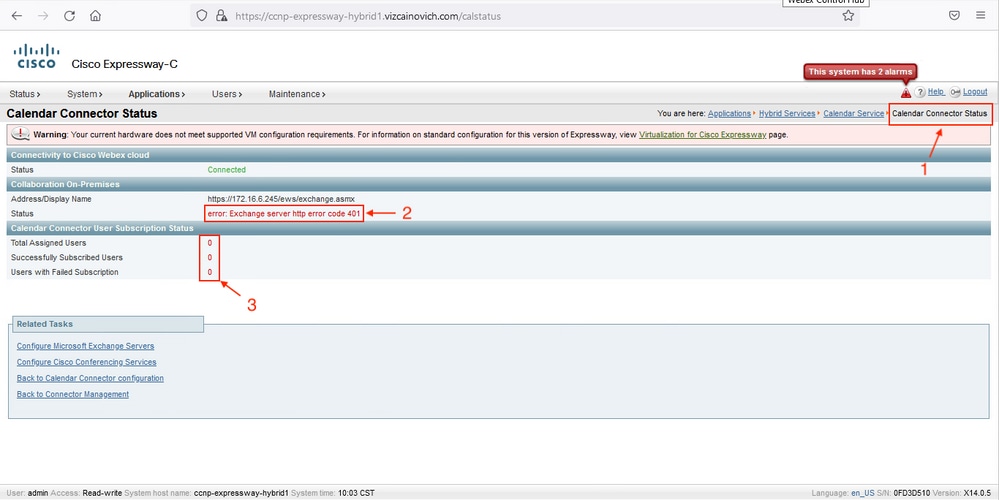
Risoluzione dei problemi
Il file logging snapshot.txt è necessario per individuare l'indicatore orario dell'errore dal server Expressway. Se non viene raccolto alcun registro, durante la replica del problema saranno necessari registri diagnostici.

Una volta raccolti i log, estrarre i file e individuare il file logging snapshot.txt.
diagnostic_log_ccnp-expressway-hybrid1_2022-02-21_16 03 39.tar.gz
Cerca questo output:
2022-02-21T10:00:15.018-06:00 localhost UTCTime="2022-02-21 16:00:15,017" Module="hybridservices.c_cal" Level="ERROR" Thread="ews-recovery-2" TrackingId="" Detail="checkServiceEntityConnectivity() threw ServiceRequest exception. Root cause exception: microsoft.exchange.webservices.data.HttpErrorException: The remote server returned an error: (401)Unauthorized"
(401)Non autorizzato indica che la password dell'account di rappresentazione non è valida, potrebbe essere scaduta o modificata.
Conferma account persona
Verificare che l'account di rappresentazione sia in grado di accedere all'interfaccia utente di Outlook sul Web (in precedenza Outlook Web App). Confermare che la password è scaduta.

URL OWA:
https://
/owa
Soluzione
Modificare la password dell'account e aggiornare la configurazione di Calendar Connector per ripristinare lo stato operativo del calendario ibrido. Apportare la modifica dal portale OWA o aggiornare la password da Active Directory se l'account è sincronizzato da tale portale (non è possibile ottenere l'ambito del documento).
Reimpostazione della password della cassetta postale tramite Exchange Admin Center (EAC)
Per rendere disponibile questa opzione, è necessario eseguire questi comandi da Exchange Management Shell.
- Componente aggiuntivo Pssnapin microsoft*
- Ruoli RbacCannedInstallati
- Assegnazioni di ruolo Install-CannedRbac
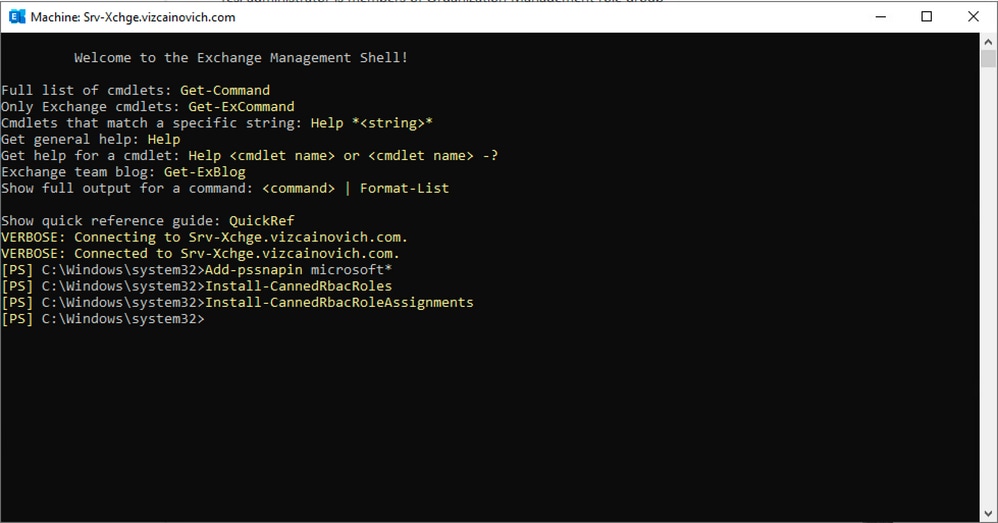
Abilitare l'opzione Reimposta password nell'interfaccia di amministrazione di Exchange.
1. Accedere all'interfaccia di amministrazione di Exchange, selezionare Autorizzazioni>Gestione organizzazione, quindi fare clic su Modifica.
2. Nella pagina Gestione organizzazione, fare clic su + opzione nella sezione Ruoli (per aggiungere un nuovo ruolo).
3. Selezionare Reimposta password dall'elenco fornito, fare clic sull'opzione Aggiungi, quindi su Save.
4. Una volta salvate le modifiche, disconnettersi dall'interfaccia di amministrazione di Exchange ed eseguire nuovamente l'accesso.
Per verificare se il ruolo è attivato correttamente, eseguire il comando:
- Get-ManagementRole -id "Reimposta password" | fl
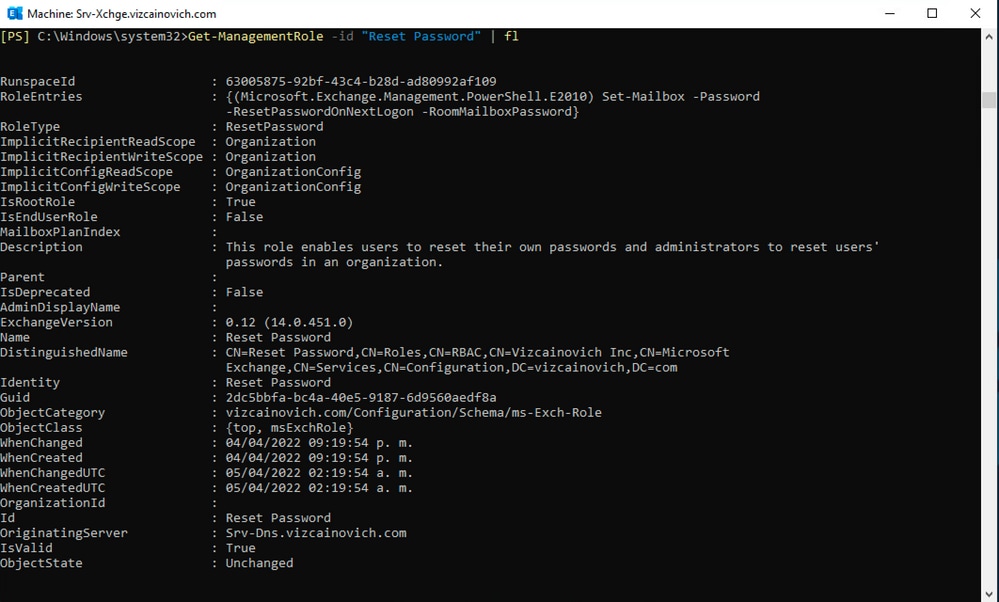
Selezionare una cassetta postale utente, fare clic su Modifica per visualizzarne le proprietà e individuare l'opzione Reimposta password.
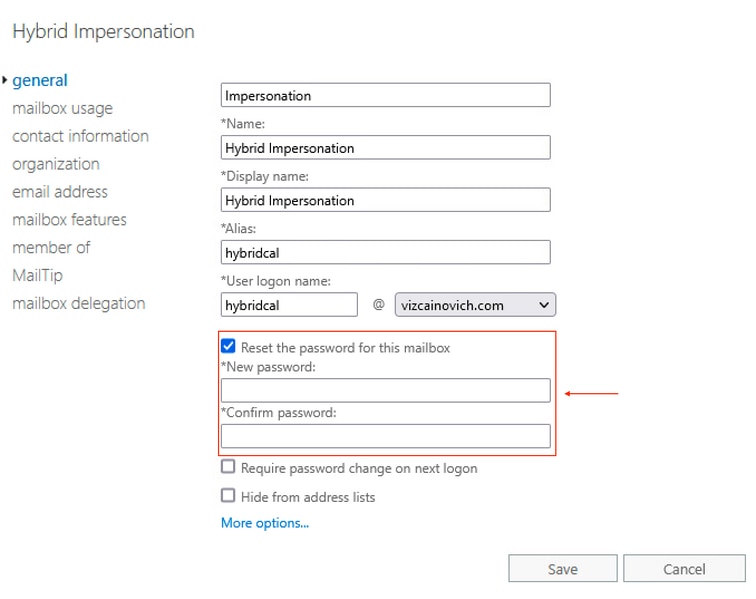
Reimposta password cassetta postale tramite Exchange Management Shell
È possibile reimpostare una password tramite CLI; tuttavia, per eseguire il comando è necessaria la vecchia password:
Set-Mailbox -Identity "User" -OldPassword (ConvertTo-SecureString -string "OldPassword" -AsPlainText -Force) -NewPassword (ConvertTo-SecureString -string "NewPassword" -AsPlainText -Force)
ovvero:
Set-Mailbox -Identity "email address" -OldPassword (ConvertTo-SecureString -string "Webex4Ever" -AsPlainText -Force) -NewPassword (ConvertTo-SecureString -string "Webex4Ever&Ever" -AsPlainText -Force)

Convalida la nuova password da OWA
L'account di rappresentazione è ora in grado di accedere all'interfaccia utente di Outlook sul Web (in precedenza Outlook Web App) con le credenziali aggiornate.
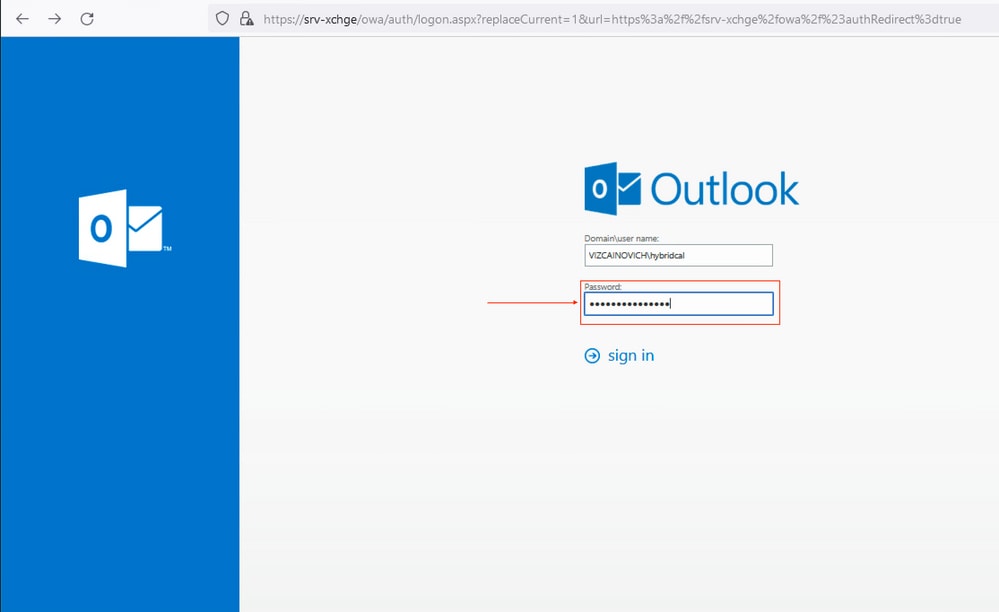
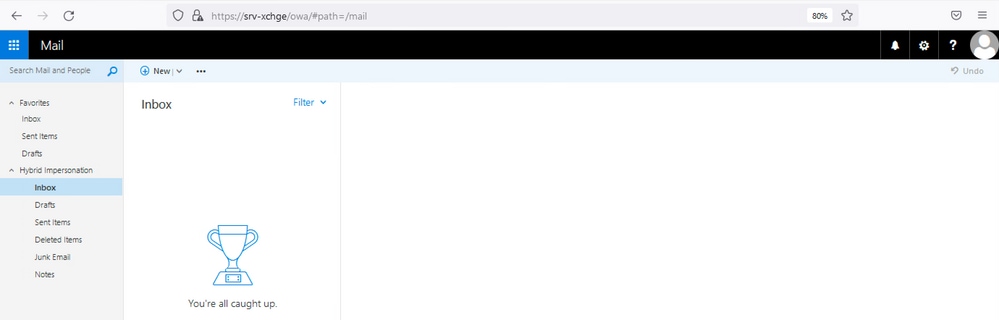
Aggiorna la configurazione di Calendar Connector
Da Applicazioni > Servizi ibridi > Servizio di Calendar > Configurazione di Microsoft Exchange > Credenziali; aggiornare la password dell'account di servizio con la password più recente.
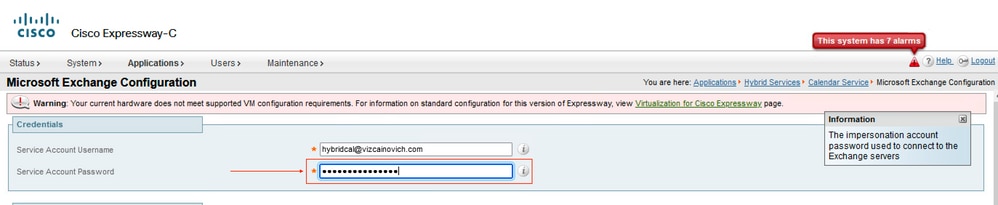
Save la configurazione nella parte inferiore della pagina.
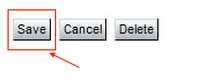
Riavviare (disabilitare/abilitare) Calendar Connector per completare il processo.

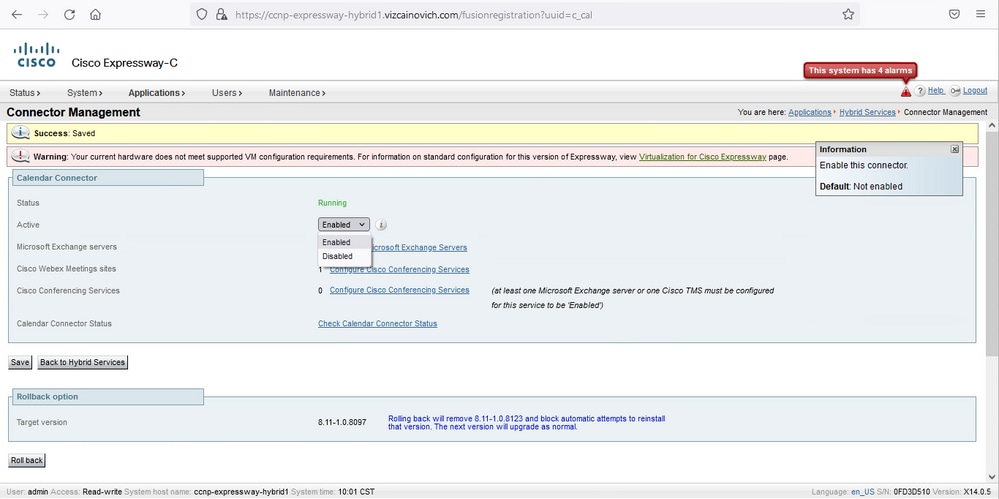
Il servizio Calendar Connector torna a Operativo e gli utenti sono completamente attivati.
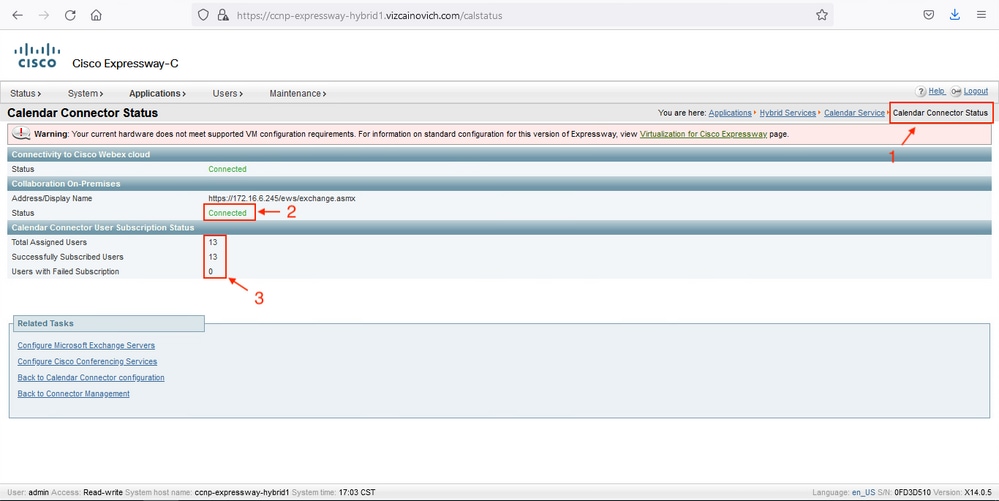
Problemi comuni
Impossibile aggiungere Reimposta ruoli password a Gestione organizzazione.
Le autorizzazioni di delega non sono state applicate correttamente al gruppo di ruoli. Eseguire questo comando da Exchange Server CMD.
Setup /p
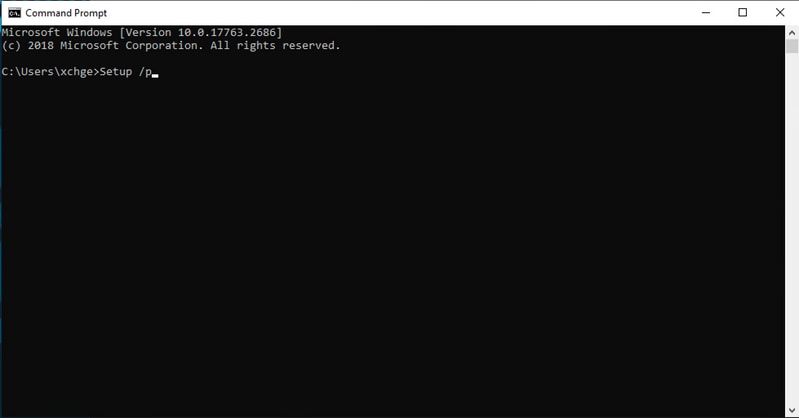

Riavviare il server Exchange e tentare nuovamente di reimpostare la password.
Riferimenti
Guida all'implementazione di Cisco Webex Hybrid Calendar Service
Versioni supportate di Expressway per Webex Hybrid Services Connector
Gruppi di risorse per Cisco Webex Hybrid Services
Aggiornare Connector Host Expressway utilizzato per i servizi ibridi
Note sulla release del servizio Hybrid Calendar
Aggiornamenti automatici per risorse Hybrid Services
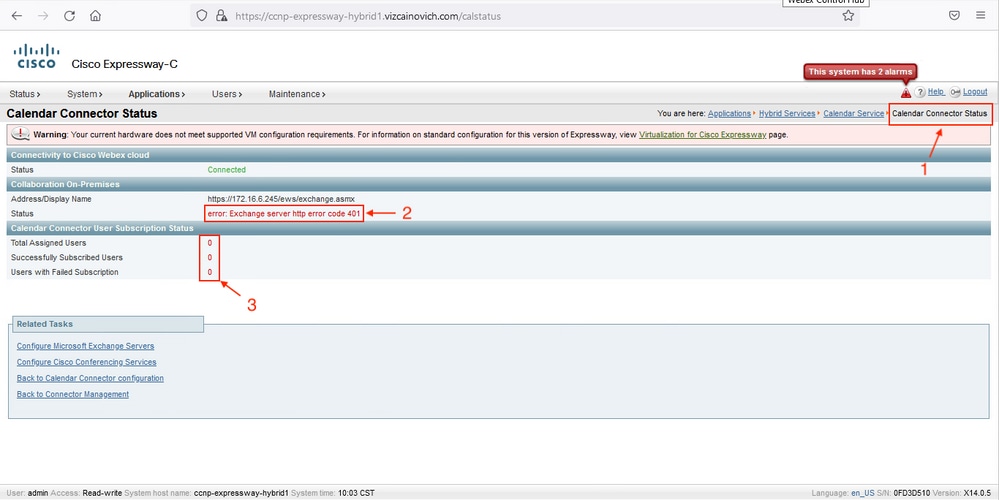


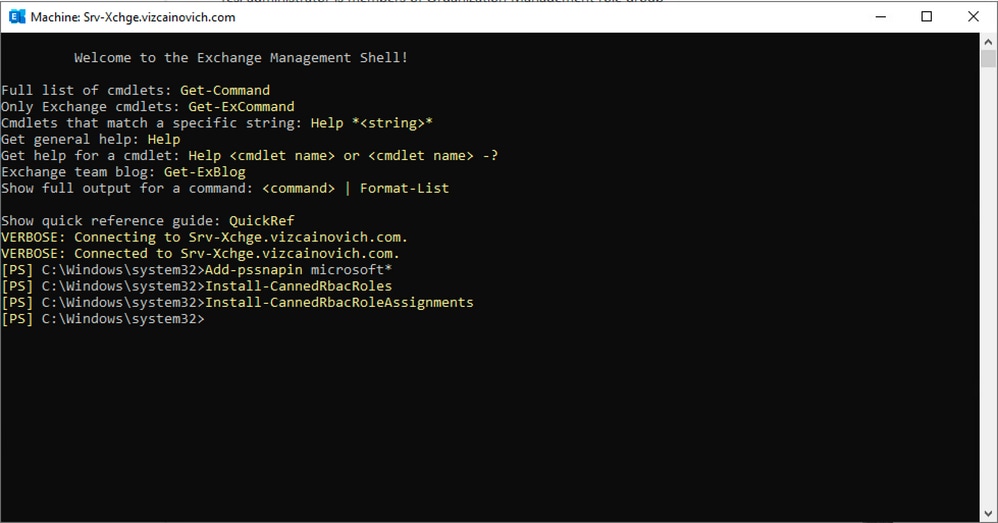
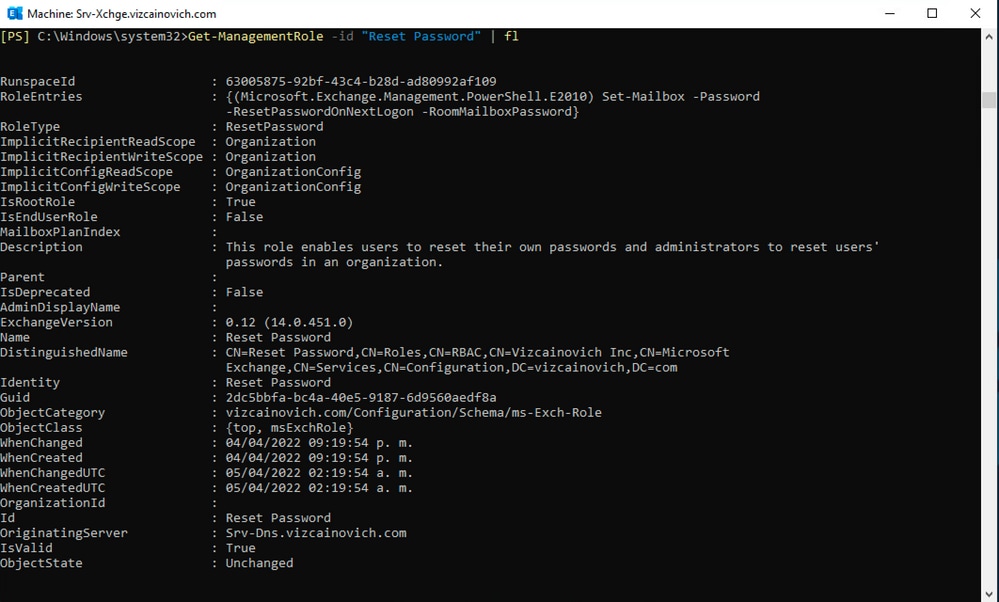
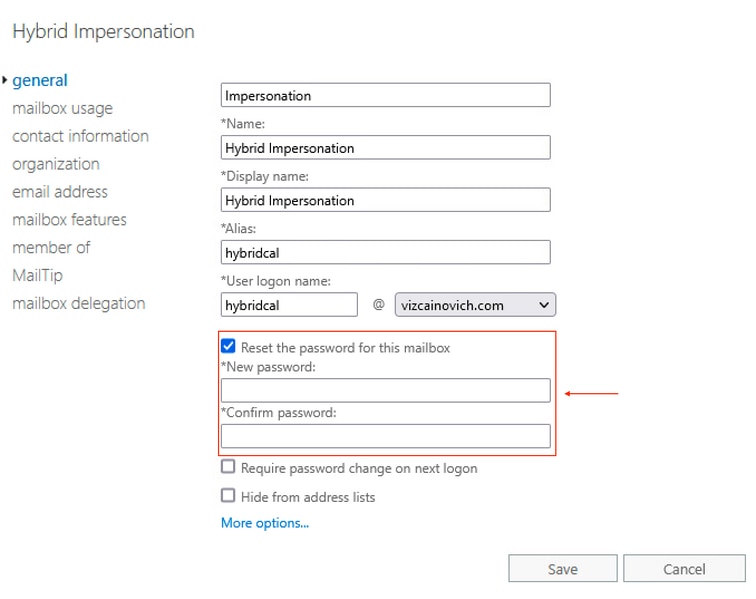

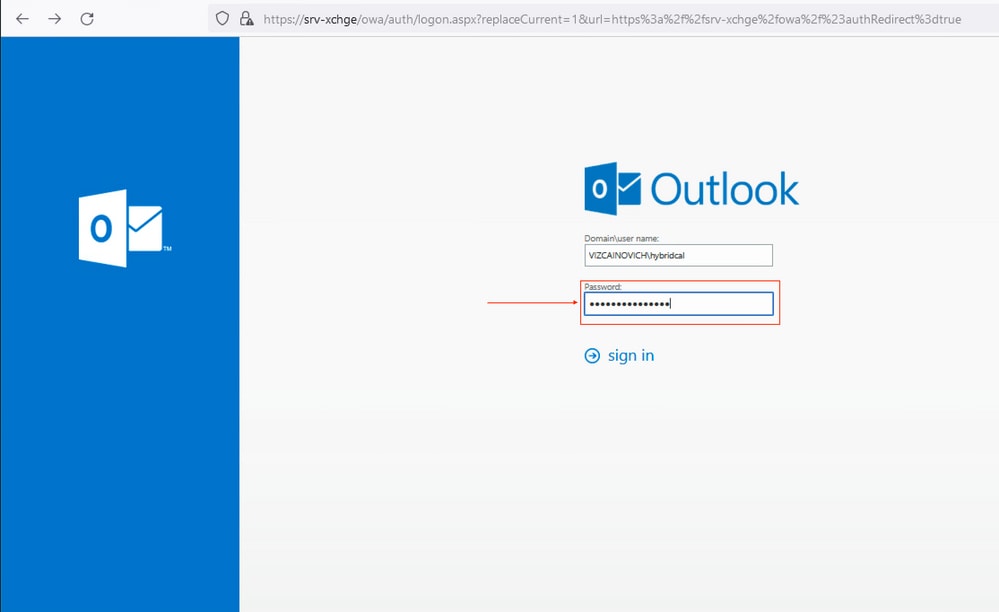
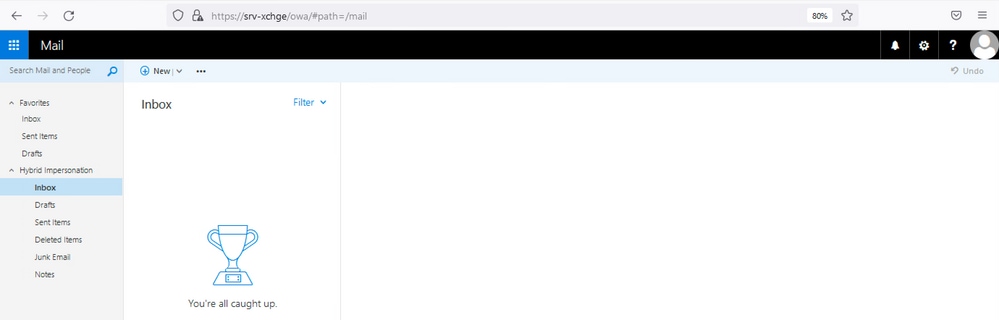
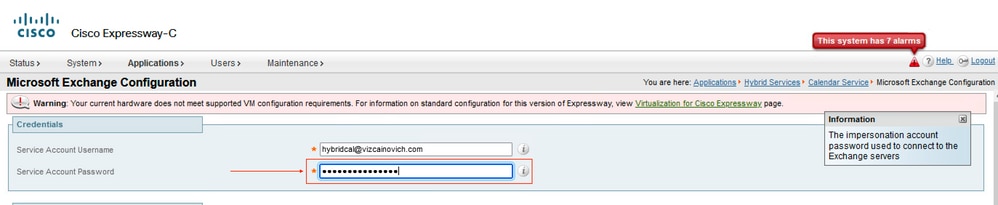
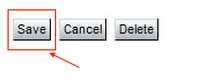

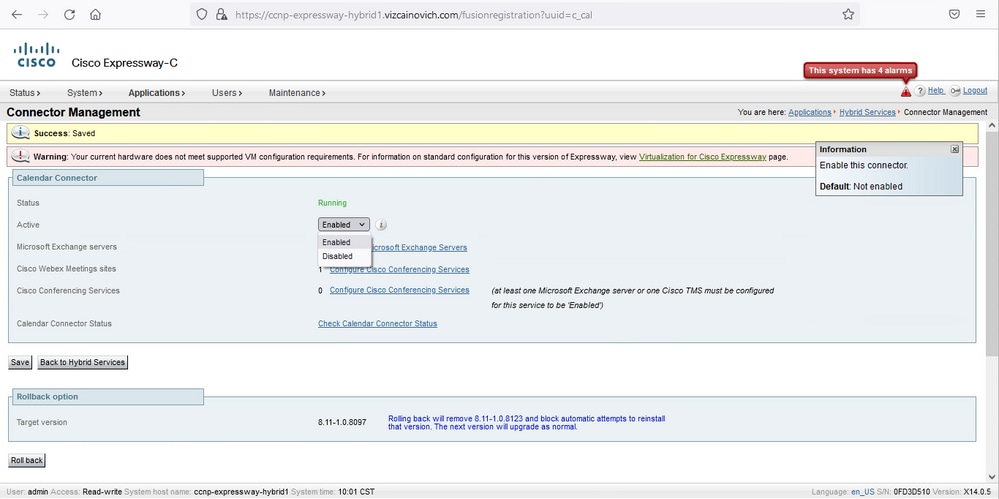
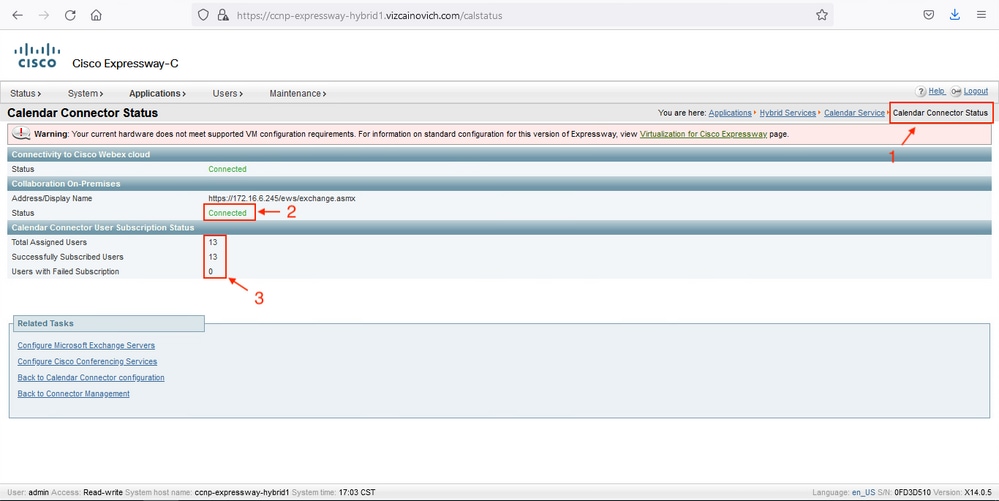
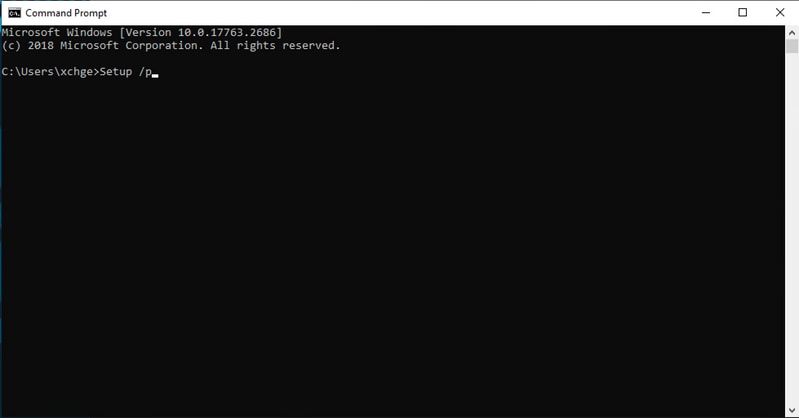

 Feedback
Feedback